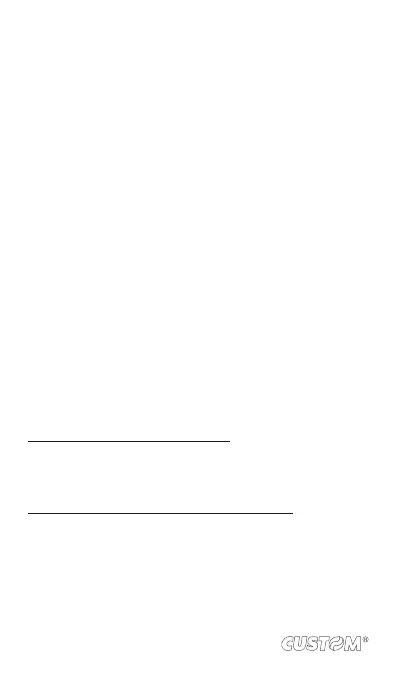3. Per aggiungere un oggetto, premere MENU e selezionare
‘Aggiungi oggetto’. Se si aggiunge un oggetto, io mes-
saggio verrà automaticamente convertito in messaggio
multimediale.
4. Per aggiungere un allegato toccare l'icona ‘+’. Aggiungendo
un allegato il messaggio verrà sempre convertito in mes-
saggio multimediale. E' possibile selezionare un allegato
dai le audio o immagini. Inoltre, se lo si desidera si può
scattare una foto nuova o registrare un le audio. Tutte le
registrazioni fatte verranno automaticamente archiviate
nell'applicazione Musica, in una playlist denominata “Regi-
strazioni personali”. Per rimuovere un allegato, selezionare
il tasto ‘Rimuovi’ dell'allegato.
5. Digitare un messaggio. Durante la digitazione di un
messaggio, sarete in grado di vericare quanti caratteri/
messaggi state creando. Ricordate che i messaggi di testo
hanno un limite di circa 160 caratteri. Una volta superato
tale limite, viene creato un nuovo messaggio che viene
però automaticamente unito in un unico messaggio alla
ricezione.
6. Selezionare ‘Invio’ una volta completato il messaggio. E'
inoltre possibile salvare una bozza.
7. Durante l'invio del messaggio, lo stato di avanzamento
invio viene visualizzato nella barra del titolo. Questa icona
visualizzata alla destra del messaggio signica che il
messaggio è ancora in fase di invio.
Salvare un messaggio come bozza
Durante la composizione del messaggio, premendo INDIETRO il
messaggio verrà automaticamente salvato come bozza.
Impostazioni messaggi di testo e multimediali
Per impostare le preferenze relative ai messaggi di testo e
multimediali, dall'elenco messaggi premere MENU e selezionare
‘Impostazioni’.
36